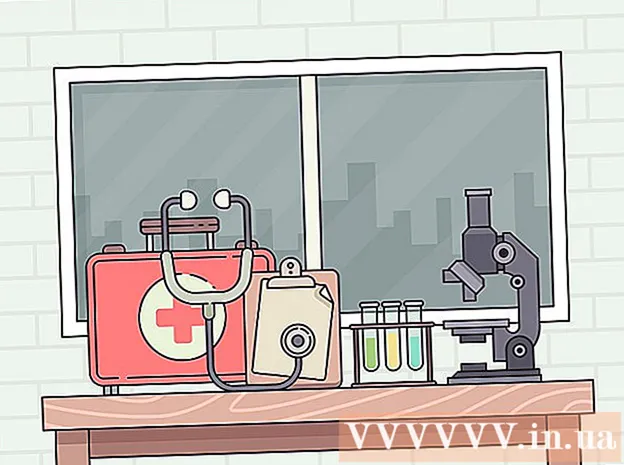Kirjoittaja:
Randy Alexander
Luomispäivä:
25 Huhtikuu 2021
Päivityspäivä:
1 Heinäkuu 2024

Sisältö
WikiHow opettaa tänään, kuinka luokitella viestit Gmailiin tarrojen mukaan sekä tietokoneella että mobiililaitteilla. Tunnisteet tai Tunnisteet ovat vain eräänlainen kansio Gmailissa.
Askeleet
Tapa 1/2: Tietokoneessa
Käy Gmailin kotisivulla https://www.google.com/gmail/. Jos olet jo kirjautunut sisään, postilaatikkosi ilmestyy.
- Jos et ole kirjautunut sisään, napsauta painiketta KIRJAUDU SISÄÄN tai KIRJAUDU SISÄÄN Kirjoita sähköpostiosoitteesi ja salasanasi sivun oikeaan yläkulmaan.

Klikkaus Lisää ▼ tai Laajennettu luettelo ▼ on puun alaosassa postilaatikon sivun vasemmalla puolella.
Klikkaus Luo uusi tunniste hyvä Luo uusi tunniste. Tämä vaihtoehto on osan alaosassa Lisää vaihtoehtoluettelossa.

Kirjoita tarran nimi ja napsauta sitten Luoda hyvä Luoda. Joten etiketin nimi lisätään puuhun.- Voit myös valita valintaruudun Pesän etiketti alla tai Tunnisteet sisäkkäin valitse sitten olemassa oleva tarra ja luo uusi tarra alikansioksi.

Valitse merkittävä viesti. Voit tehdä tämän napsauttamalla jokaisen sähköpostin vasemmalla puolella olevaa ruutua, jonka haluat merkitä.
Napsauta tunnistekuvaketta. Tämä otsikkopainike sijaitsee lähellä postilaatikon yläosaa, aivan hakukentän alapuolella.
- Voit myös napsauttaa valittua sähköpostia, vetää ja pudottaa tarran nimeä, joka sijaitsee puun vasemmalla puolella sivua.
Napsauta tarran nimeä. Tämä tarkoittaa, että valittu sähköposti lisätään automaattisesti tarraan, mikä tarkoittaa, että voit napsauttaa vasemmassa sivupalkissa olevaa tarraa ja tarkastella sähköpostia.
- Jos haluat piilottaa sähköpostin postilaatikostasi, napsauta "Arkistoi" tai "Arkistoi" -painiketta (joka on postilaatikon yläosassa ja alanuolikuvake kehyksessä). Joten sähköposti katoaa postilaatikostasi, mutta voit silti tarkastella sitä napsauttamalla tarran nimeä.
Tapa 2/2: Puhelimessa
Avaa Gmail-sovellus. Etsi sovellusta, jossa on punainen "M" valkoisella taustalla ja joka näyttää kirjekuorelta.
- Jos et ole kirjautunut Gmailiin, kirjoita Google-osoitteesi ja salasanasi ja napauta Kirjaudu sisään.
painaa nappia ☰ näytön vasemmassa yläkulmassa. Valikko avautuu.
Vieritä alaspäin ja napauta toimintoa + Luo uusi hyvä + Luo uusia tarroja valikon alaosassa.
Kirjoita tarran nimi ja napsauta TEHTY hyvä TOTEUTETTU. Joten etiketti on luotu.
Klikkaus ☰. Valikko avautuu.
Selaa alaspäin ja valitse Ensisijainen hyvä Main valikon yläosassa. Tämä vie sinut takaisin kotipostilaatikkoon.
- Voit myös napauttaa postilaatikkoa Sosiaalinen (Yhteiskunta), Päivitykset (Päivitetty sisältö) hyvä Ylennykset (mainos) valikon yläosassa tarvittaessa.
Valitse sähköposti, jonka haluat siirtää kansioon. Napsauta ensin ja pidä sähköpostia, kunnes valintamerkki ilmestyy vasemmalle, ja napsauta sitten loput postista, jonka haluat siirtää.
painaa nappia … sijaitsee näytön oikeassa yläkulmassa. Näkyviin tulee valikko.
Valita Vaihda tarroja hyvä Vaihda tarra. Tämä vaihtoehto on lähellä ponnahdusvalikon yläosaa.

Napsauta otsikkoa. Valintamerkki ilmestyy sitten tarran valintaruutuun, joka sijaitsee näytön oikeassa reunassa.- Jos sinulla on useampi kuin yksi tarra, voit napauttaa kutakin tarraa, jonka haluat liittää valitulle sähköpostille.

Napsauta merkkiä ✓ näytön oikeassa yläkulmassa. Tämä liittää tarrat valittuun sähköpostiin ja lisää ne kyseisen tarran kansioon.- Jos haluat piilottaa viestit kotipostilaatikosta, liu'uta merkittyä sähköpostia vasemmalle. Viesti arkistoidaan ja katoaa postilaatikosta.
- Voit tarkastella tarraa napauttamalla ☰, vieritä alaspäin ja valitse tarran nimi. Kaikki merkityt viestisi ovat täällä.